Cómo: |
La Consola Web presenta una interfaz para configurar, monitorizar y probar el servidor de informes de WebFOCUS. La Consola Web, también denominada Consola de servidor, se usa para probar la instalación y familiarizarse con las características administrativas.
Para entrar a la Consola Web y probar el servidor:
- Si no se ha iniciado, active el servidor de informes WebFOCUS.
-
Acceda a la Consola Web desde su navegador.
Desde el equipo del servidor de informes WebFOCUS, seleccione Inicio, Programas, Information Builders, WebFOCUS 77 y después, Consola Web.
Desde un equipo remoto, introduzca la ruta siguiente en Internet Explorer:
http://WebFOCUShost:WFHTTPportdonde:
- WebFOCUShost
Es el nombre del host o la dirección IP del equipo en que se está ejecutando el servidor de informes WebFOCUS.
- WFHTTPport
Es el puerto HTTP especificado durante la instalación. Normalmente, es uno más que el puerto TCP. El número predeterminado es 8121. Este es el puerto del nodo LST_HTTP en driver:\ibi\srv77\wfs\etc\odin.cfg.
-
Al ejecutarlo con la seguridad OPSYS y entrar a la Consola Web de forma remota, inicie la sesión con el id. del sistema operativo utilizado cuando instaló el servidor. Cuando se accede a la Consola Web de forma local, se suele usar automáticamente este id.
Aparece la página principal de la Consola Web.
Si recibe un error parecido a este:
'admin_id' has no valid member
seguramente, no haya introducido la contraseña correcta de Windows durante la instalación y el servidor se está ejecutando en modo seguro. Para corregir este error, pulse arreglar ahora para abrir la página Control de acceso. A continuación, desde la parte izquierda, debajo de Usuarios y Administrador de servidor, pulse su id. de usuario y elija Propiedades. Introduzca y confirme su contraseña de Windows, y pulse Aplicar y reiniciar. Cuando el servidor se reinicie, pulse el icono Página principal en la parte superior izquierda.
-
En el panel izquierdo, amplíe Directorios de aplicaciones y abra ibisamp. Pulse con el botón derecho sobre Probar y seleccione Nuevo del menú desplegable.
Aparece un informe de ejemplo.
Los procedimientos y pasos para administrar el servidor, configurar los adaptadores y crear metadatos (sinónimos, archivos máster y archivos de acceso) son accesibles desde la ayuda de la Consola Web. También están disponibles en el manual Administración de servidores para UNIX, Windows, OpenVMS, IBM i y z/OS.
Para acceder a estas instrucciones:
- Si no está abierta, entre a la Consola Web y, si la seguridad está activada, inicie la sesión.
- Si tiene la licencia de Active Technologies, introduzca su código seleccionando Configuración/monitorizar desde el menú Área de trabajo. Desde el panel de navegación, pulse con el botón derecho sobre Licencia y seleccione Configurar. Introduzca su licencia de Active Technologies en el campo license_active_report.
- Opcionalmente, añada el código de su sitio a la configuración del servidor, introduciéndolo en el campo site_code.
-
También tiene la opción de introducir el código de su licencia de Active Technologies o de su sitio seleccionando Configuración/monitorizar desde el menú Área de trabajo. Desde el panel de navegación, pulse con el botón derecho sobre Licencia y seleccione Configurar.
- Introduzca su licencia de Active Technologies en el campo license_active_report.
- Introduzca el código de su sitio en el campo site_code.
- Pulse Guardar y reiniciar servidor.
-
En la parte superior de la Consola Web, pulse Ayuda y Contenido y búsqueda.
Aparecen páginas Web de la ayuda de la Consola Web.
- En la parte izquierda de la ayuda de la Consola Web, amplíe Administración de servidores. Es aconsejable familiarizarse con la documentación.
- Para configurar los adaptadores, en la parte izquierda de la Consola Web, amplíe Adaptadores.
- Pulse el nombre de su adaptador y siga los pasos indicados.
JSCOM3 es un listener instalado con el servidor de informes WebFOCUS, que se utiliza cuando el servidor crea Active Technologies Flash/Flex, gráficos, accede a orígenes de datos a través de un JDBC, o inicia otros procesos Java. Normalmente, utiliza el cuarto puerto empleado por el servidor. El puerto es 8123, por defecto. Aunque no toda la funcionalidad de WebFOCUS requiere JSCOM3, es aconsejable tenerlo disponible.
- Si no se ha iniciado, active el servidor de informes WebFOCUS.
- Si no está abierta, entre a la Consola Web y, si la seguridad está activada, inicie la sesión.
- Desde el menú Área de trabajo, pulse Configuración/Monitorizar.
-
Desde el panel de navegación, abra la carpeta Servicios Java, y pulse JSCOM3.
Aparece una ventana emergente.
-
Asegúrese de que la opción Detener aparece en la ventana emergente.
Si aparece la opción Detener, se inicia JSCOM3. Opcionalmente, pulse Propiedades si desea cambiar cualquier ajuste predeterminado. Vaya a Cómo detener el servidor de informes de WebFOCUS.
Si aparece la opción Iniciar, JSCOM3 no se ha iniciado. JSCOM3 no puede iniciarse a menos que localice ciertos archivos nativos en los directorios Java JRE. El servidor puede localizarlos automáticamente, si establece una variable de entorno $JDK_HOME como se explica en Instrucciones previas de instalación. Si establece $JDK_HOME en su .profile, cierre la sesión, vuelva a iniciarla y reinicie el servidor de informes WebFOCUS. Si JSCOM3 no se inicia, consulte el manual Instalación de servidores para establecer la ruta de librería compartida, de forma manual. JSCOM3 no puede iniciarse a menos que su PATH de búsqueda contenga el archivo jvm.dll de su edición Java. El archivo jvm.dll viene instalado con Java JDK/JRE, en el directorio jre\bin\client. Por ejemplo:
C:\Program Files\Java\jre1.5.0_09\bin\client
El directorio exacto varía en función de su edición Java. Para una edición JDK diferente, efectúe las sustituciones correspondientes. Si JSCOM3 no se inicia, añada este directorio a su PATH.
Si piensa ejecutar Active Technologies Flash/Flex, asegúrese de que dispone de la memoria suficiente para que Java pueda compilar los archivos Flash/Flex asignados al servicio JSCOM3. Realice los pasos siguientes para establecer el tamaño máximo del montón Java:
- Abra la Consola Web, y desde el menú Área de trabajo, pulse Configuración/Monitorizar.
-
Desde el panel de navegación, abra la carpeta Servicios Java, pulse con el botón derecho sobre Predeterminado, y seleccione Propiedades.
Se abre el panel Configuración de servicios Java.
-
Abra la sección Ajustes JVM.
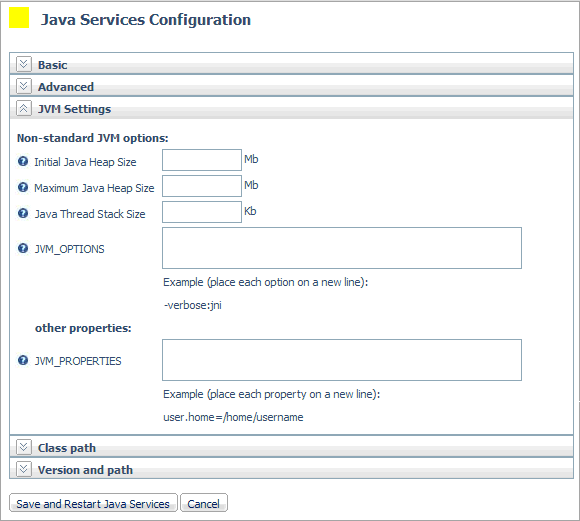
-
En el campo Tamaño máximo de montón Java, introduzca un valor adecuado en Megabytes (Mb).
Nota: 512 Mb debería ser un valor apropiado, aunque depende de cuánta memoria haya disponible en el equipo que alberga el servidor.
- Pulse Guardar y reiniciar servicios Java.
-
Pulse Propiedades.
Aparece una página que le permite configurar el listener JSCOM3. Puede pulsar las pestañas para ver las opciones adicionales.
-
Escoja la opción desatendida (headless) o DISPLAY.
Para poder generar gráficos, JSCOM3 debe usar la opción desatendida o una variable DISPLAY.
- La opción desatendida no admite los gráficos GIF ni el motor anterior WebFOCUS GRAPH32, aunque sí le permite ejecutar sin un servidor X Windows. La opción desatendida está activada por defecto en la pestaña Ajustes JVM.
- La variable DISPLAY admite todas las opciones de gráficos WebFOCUS, aunque requiere un servidor X Windows. Para usar DISPLAY, primero debe desactivar la opción desatendida: seleccione la pestaña Ajustes JVM, anule la selección de Establecer propiedad java.awt.headless, y pulse Guardar y reiniciar servicio especial. A continuación, detenga el servidor de informes WebFOCUS y establezca una variable de entorno DISPLAY en un servidor X Windows. Puede establecer la variable en su .profile o en la rutina edastart. Por ejemplo:
export DISPLAY=XWindowsHost:0.0export TERM=xterm
donde:
- XWindowsHost
Es el nombre del host utilizado para acceder a X Windows Server. El servidor también debe aceptar la conexión, lo que puede requerir el uso del comando xhost.
-
Si no se ha instalado, instale Java JDK en el equipo del servidor de informes WebFOCUS.
Nota: Si piensa instalar el Cliente WebFOCUS en el mismo equipo, instálelo primero. Puede instalar Java JDK durante la instalación del Cliente WebFOCUS. Cuando termine la instalación del Cliente WebFOCUS, puede completar este procedimiento.
- Una vez instalado Java JDK, vaya al Panel de control de Windows y abra la carpeta Sistema.
- En la pestaña Avanzado, pulse el botón Variables de entorno.
- En la parte inferior del marco Variables del sistema, seleccione PATH.
- Pulse Editar.
-
Localice el directorio que contiene jvm.dll y, si no aparece, añádalo. Por ejemplo:
C:\Program Files\Java\jre1.5.0_09\bin\client
Si está usando un JDK diferente, realice las sustituciones correspondientes.
Nota: Emplee puntos y comas para separar las rutas. No incluya espacios entre los puntos y comas y las rutas.
- Pulse Aceptar para cerrar el Panel de control.
-
Reinicie el servidor de informes WebFOCUS desde el menú Inicio de Windows, para que se abra una ventana de comandos. A continuación, para comprobar que el listener JSCOM3 se ha iniciado, busque una línea parecida a esta:
JSCOM3 listening on tcp port 8123
Nota: En algunos entornos, es necesario reiniciar el equipo para que el servidor pueda localizar el archivo jvm.dll.